请问windows自带的分盘工具怎么分盘 求解windows自带的分盘工具分盘
时间:2017-07-04 来源:互联网 浏览量:
今天给大家带来请问windows自带的分盘工具怎么分盘,求解windows自带的分盘工具分盘,让您轻松解决问题。
很多人都对电脑出厂时的磁盘的划分大小不满意,但却自己却又不知道怎么分盘;只好用一些第三方软件去分盘,但是有些但三方软件操作起来也不是那么的简单,有些还可能是电脑的文件丢失。其实用windows自带的工具分盘是一件非常简单的事情,下面将详细的的讲解。具体方法如下:
1右键单击我的电脑选择管理——储存——磁盘管理
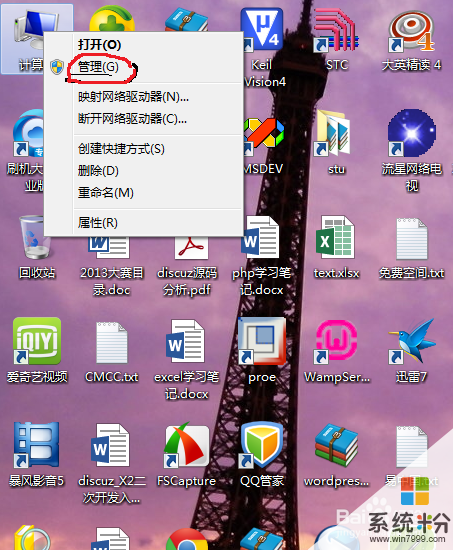


 2
2右键单击要选择的压缩的盘——压缩卷


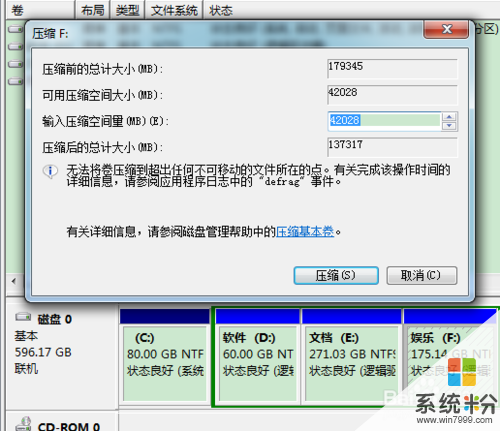 3
3输入需要压缩的大小(单位是M)——单击压缩
4这次我们已尽得到了我们需要的空间,现在我们要做到就是将压缩的空间创建成盘
选择我们刚刚压缩得到的空间,右键单击——新建简单卷——下一步——输入简单卷的空间大小——下一步(选项说明看图)——完成
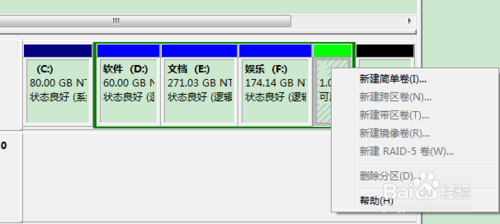

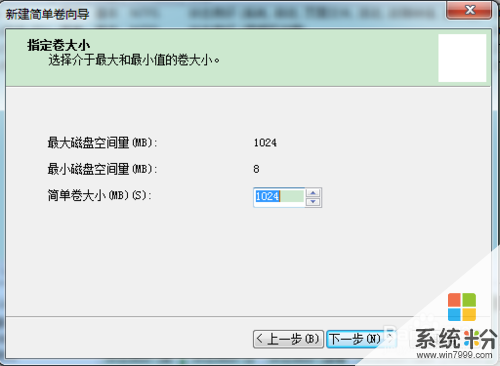


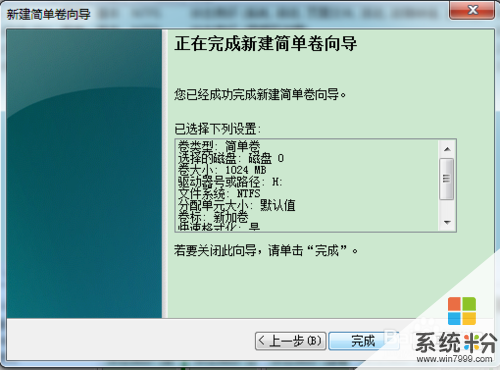
以上就是请问windows自带的分盘工具怎么分盘,求解windows自带的分盘工具分盘教程,希望本文中能帮您解决问题。
我要分享:
相关教程
- ·如何使用Windows自带工具备份U盘 怎么使用Windows自带工具备份U盘
- ·请问用傲梅分区助手如何进行切割硬盘分区 求解如何进行切割硬盘分区
- ·u深度diskgenius工具怎么操作才可以还原硬盘分区 用什么方法可以让u深度diskgenius工具还原硬盘分区
- ·利用window 7自带的刻录工具刻录光盘的方法 如何利用window 7自带的刻录工具刻录光盘
- ·怎样使用u深度DG分区工具进行硬盘坏道检测 使用u深度DG分区工具进行硬盘坏道检测的方法
- ·请问U盘量产工具是什么 请解答一下什么是U盘量产工具
- ·怎样把日历显示在手机桌面 如何在手机桌面添加日历
- ·键盘数字3按不出来 电脑键盘数字键按不出数字怎么办
- ·电脑打开了放大镜怎么取消 电脑放大镜功能怎么关闭
- ·设置颜色变黑了怎么调回来 电脑屏幕颜色变深了怎么还原
电脑软件热门教程
- 1 笔记本屏幕有出现一条白线怎么解决 电脑屏幕中间有一条竖直得白线该如何处理
- 2 电脑U盘文件丢失了怎么找回 电脑U盘文件丢失了的找回方法
- 3 WinXP隐藏桌面图标的技巧
- 4如何挑选注册合适的域名 挑选注册合适的域名的方法
- 5电脑无法上网/只能登qq不能打开网页怎么解决 电脑无法上网/只能登qq不能打开网页如何解决
- 6OutLook邮箱发错邮件怎么删除 OutLook邮箱发错邮件的删除方法
- 7轻松恢复iPhone或iPad丢失数据的方法有哪些 如何 轻松恢复iPhone或iPad丢失数据
- 8手机QQ如何显示BMW在线? 手机QQ显示BMW在线的方法有哪些
- 9怎么把笔记本电脑强制关机 笔记本电脑强制关机方法
- 10ICS格式的文件要用什么软件打开 ICS格式的文件怎么打开
